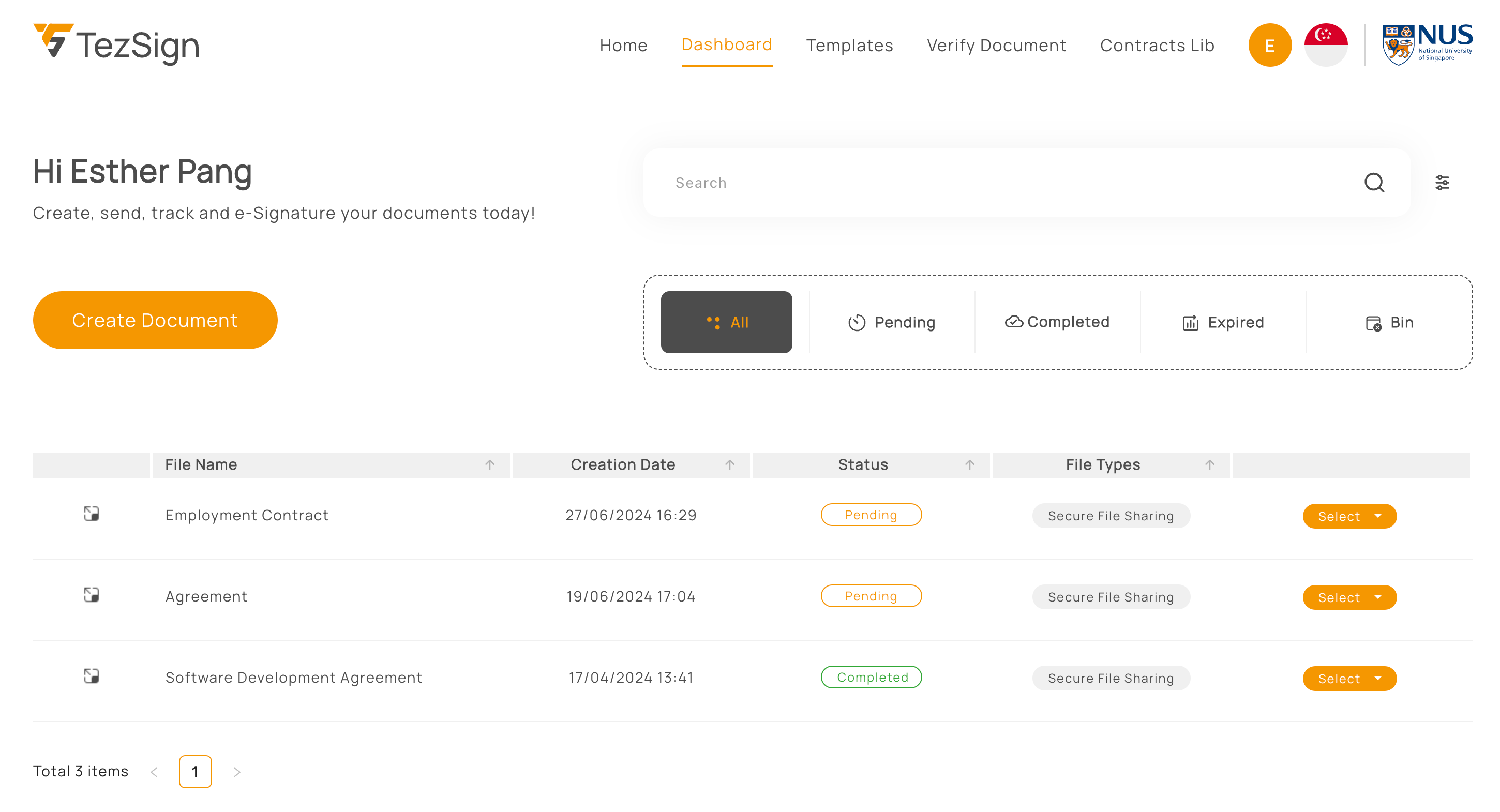新建合同
新建合同只需7个简单步骤,帮助您轻松发送、签署和管理合同,实现高效便捷的工作流程。
步骤 01:
点击仪表板中的“新建合同”按钮。
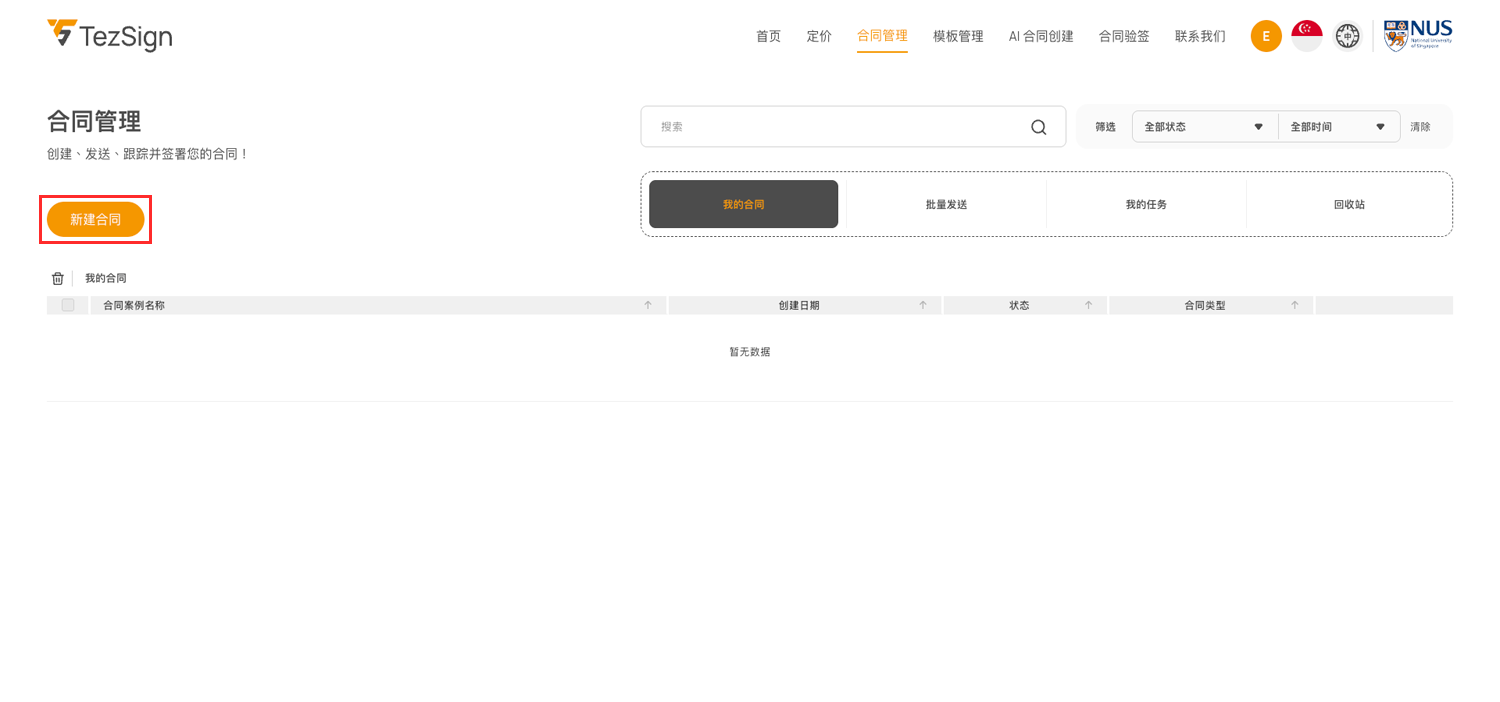
步骤 02:
点击“新建合同”可创建全新的合同。
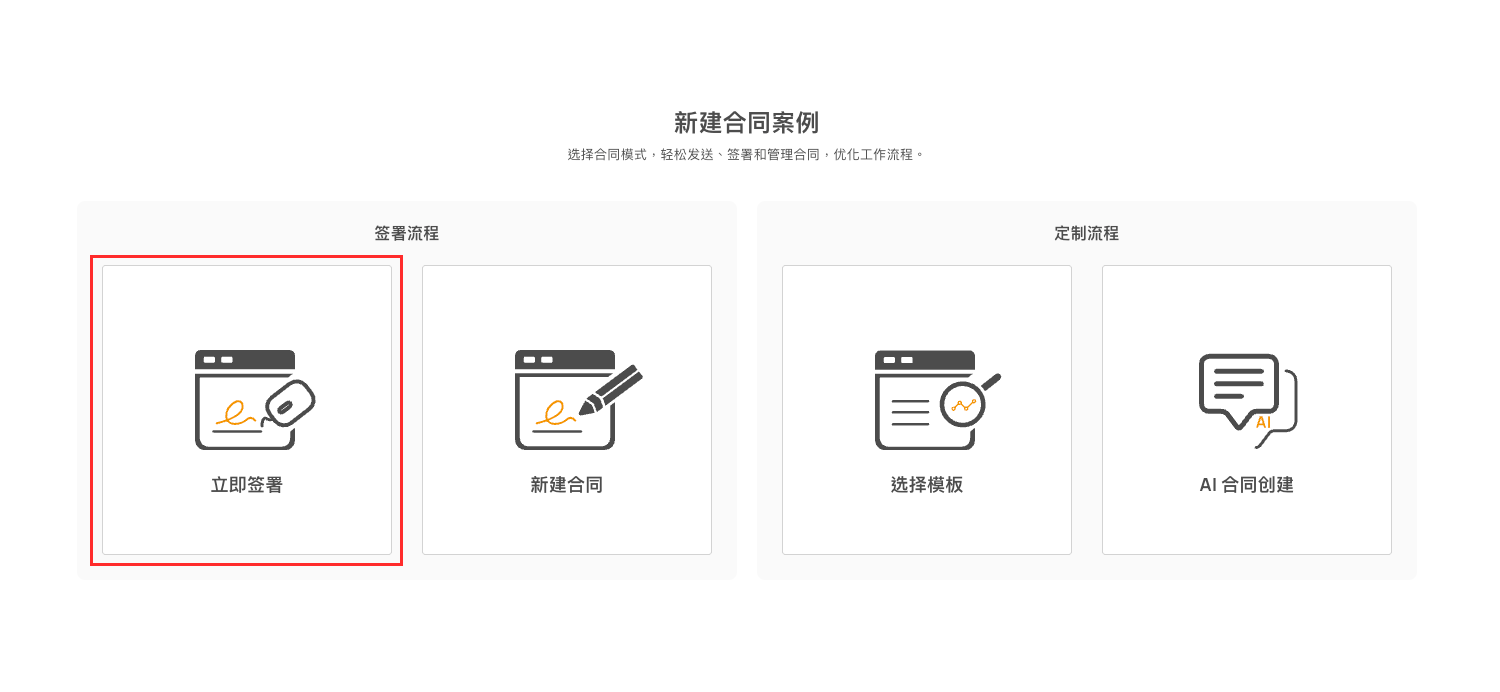
步骤 03:
或点击“选择模板”,从现有模板列表中挑选。
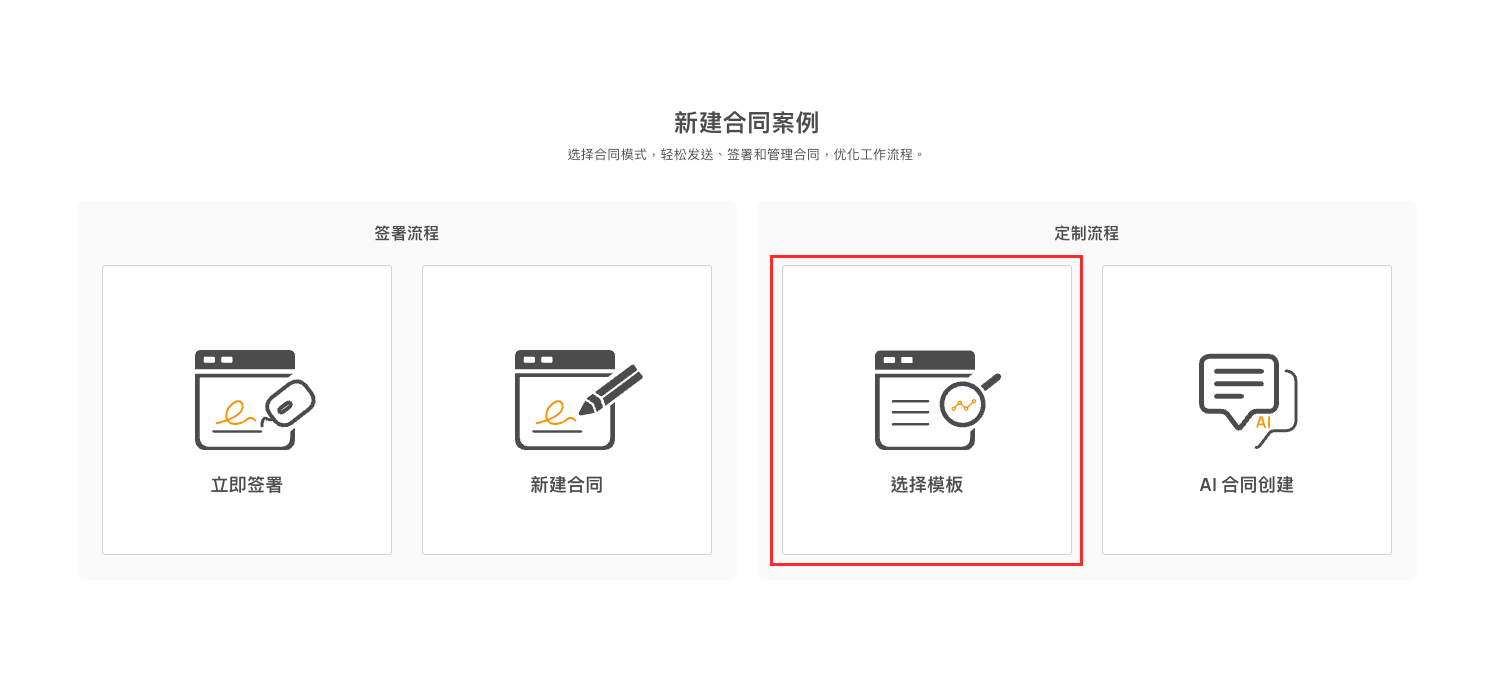
步骤 04:
上传合同,点击上传“附件文件”。
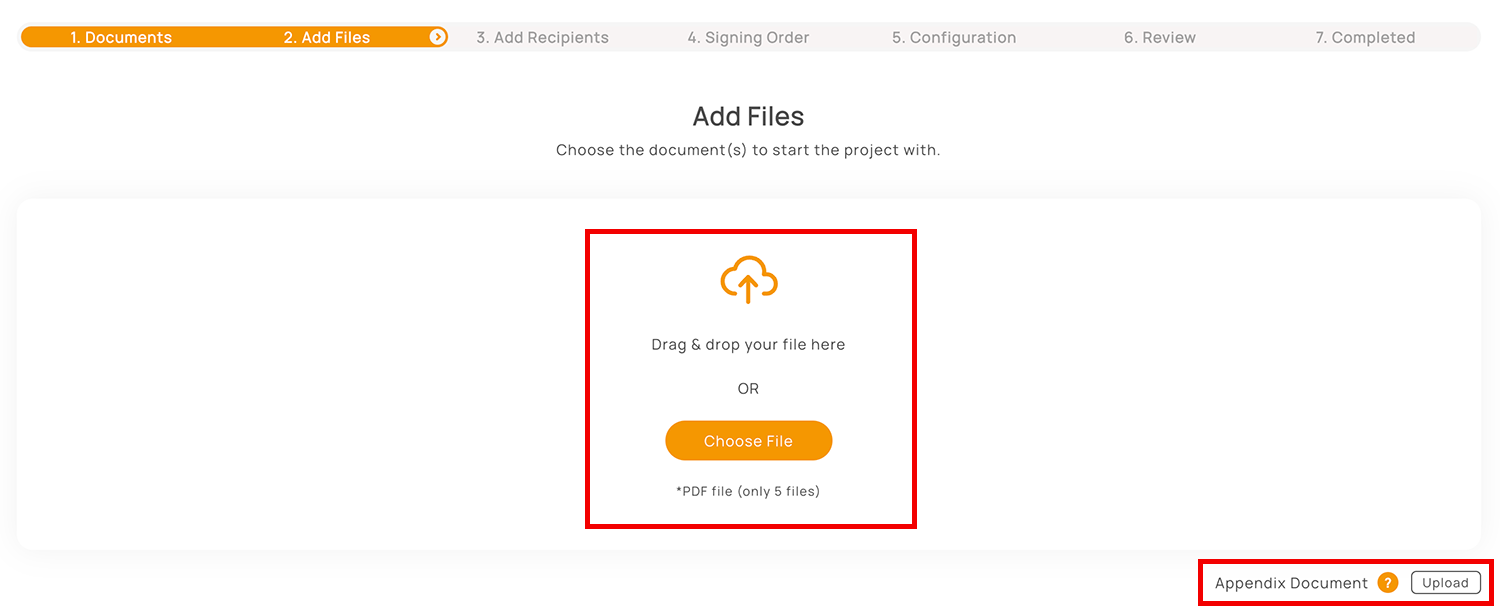
步骤 05:
合同上传后,“合同案例名称”将自动生成,您可根据需要修改。
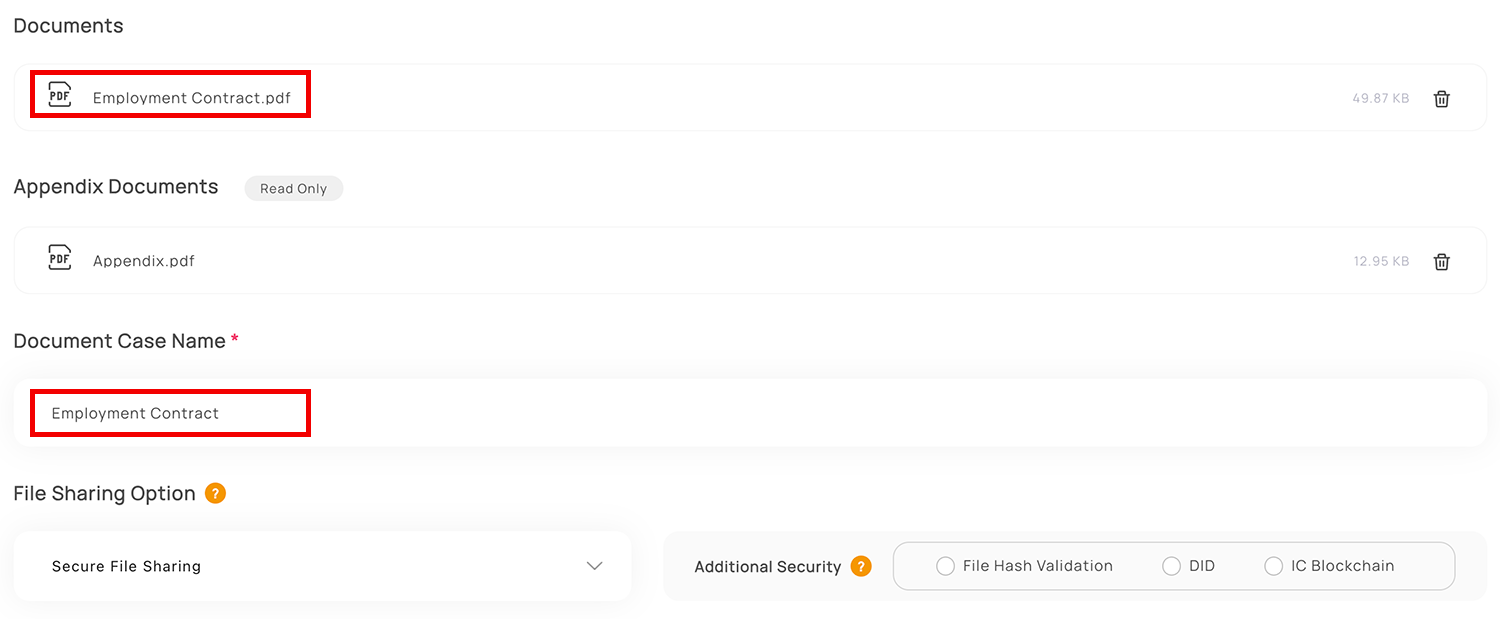
步骤 06:
可选择“文件共享模式”,或直接点击“下一步”继续。
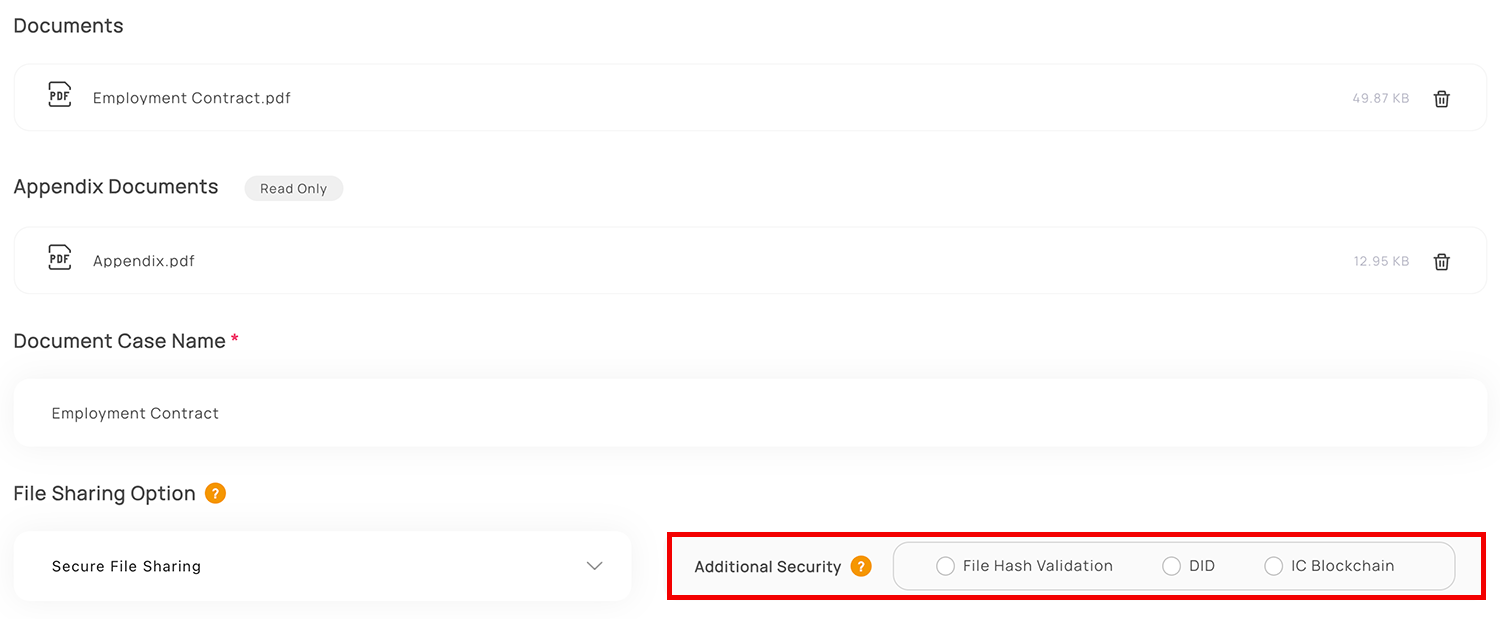
步骤 07:
点击“选择角色”,从下拉菜单中选择相应角色。
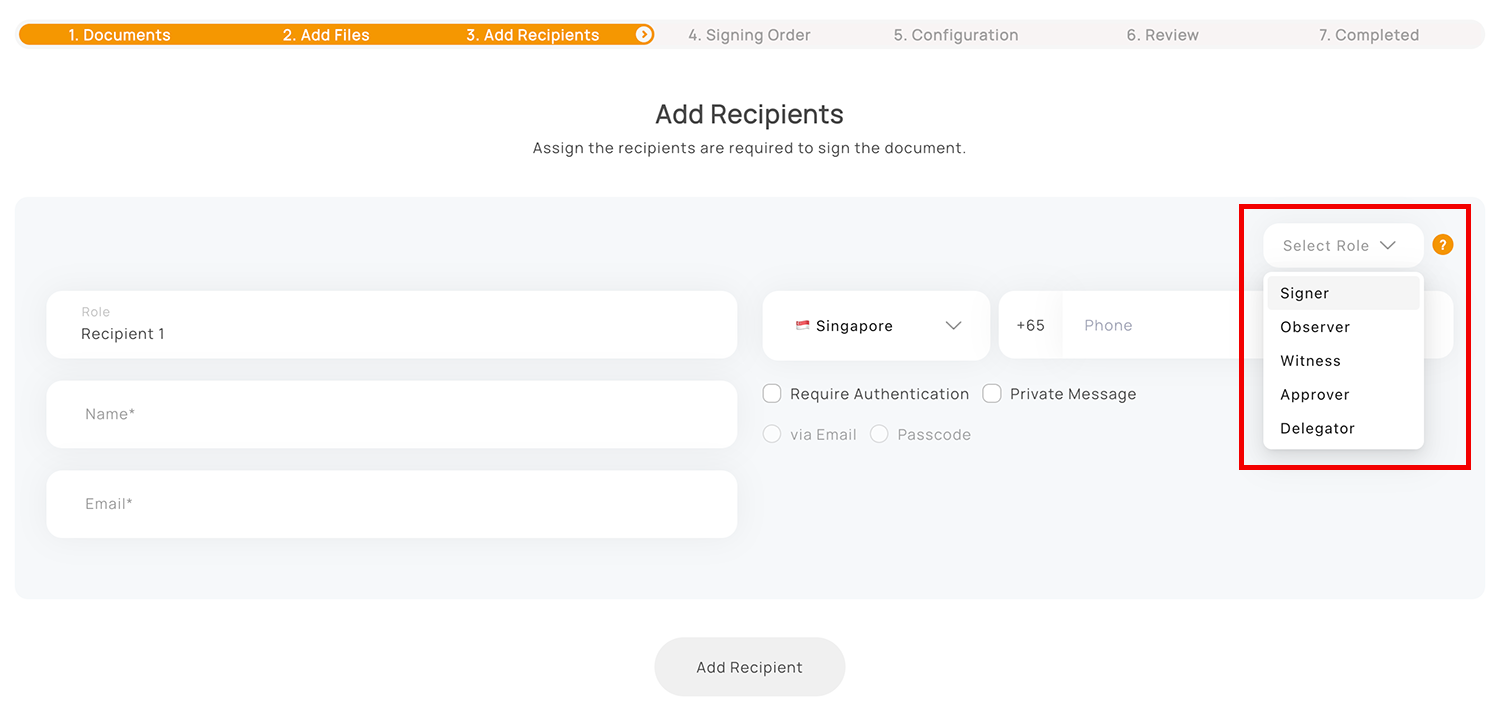
步骤 08:
可点击“添加收件人”按钮,增加更多签署人或参与方。
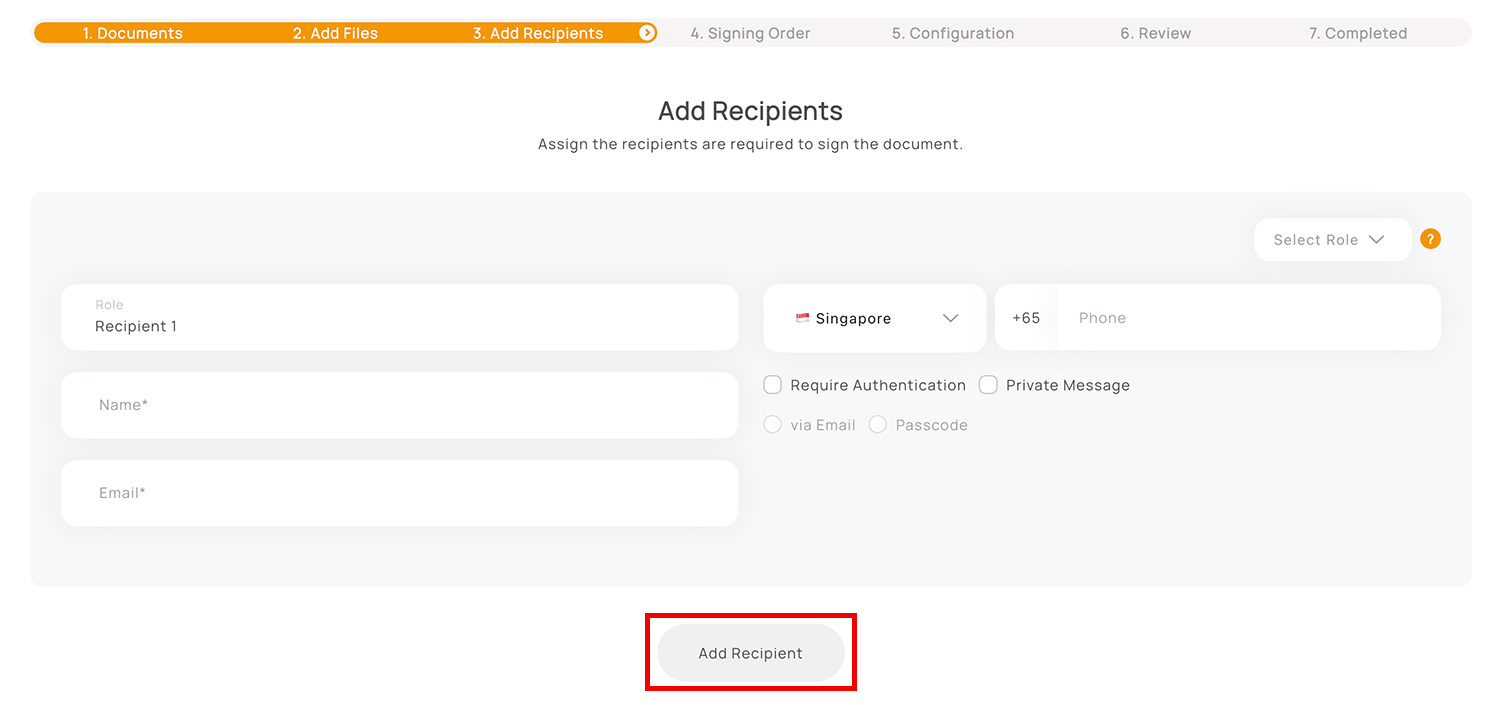
步骤 09:
切换启用或关闭“签署顺序”,选择顺序签署或并行签署模式。
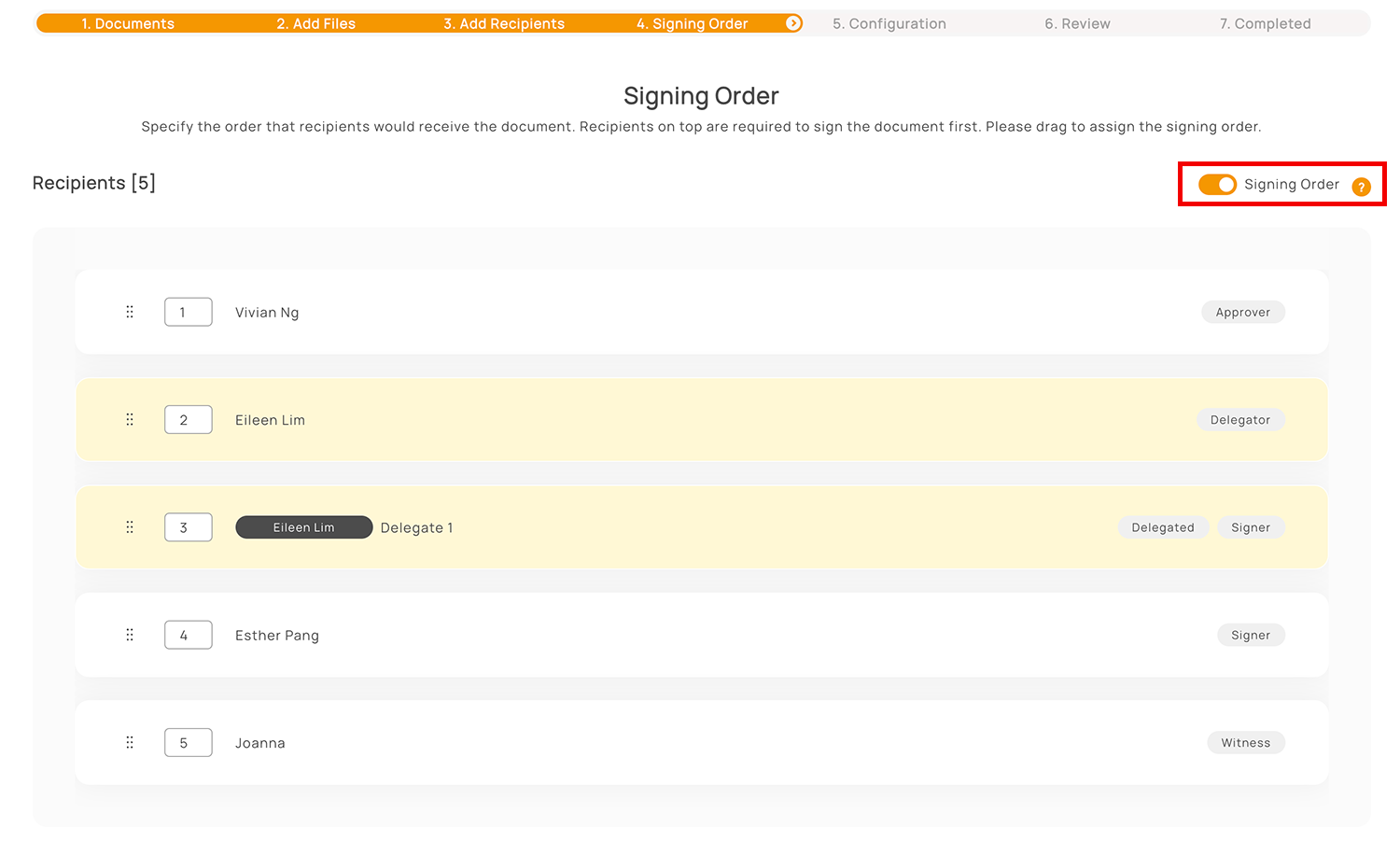
步骤 10:
拖拽调整签署人顺序,或修改顺序编号。
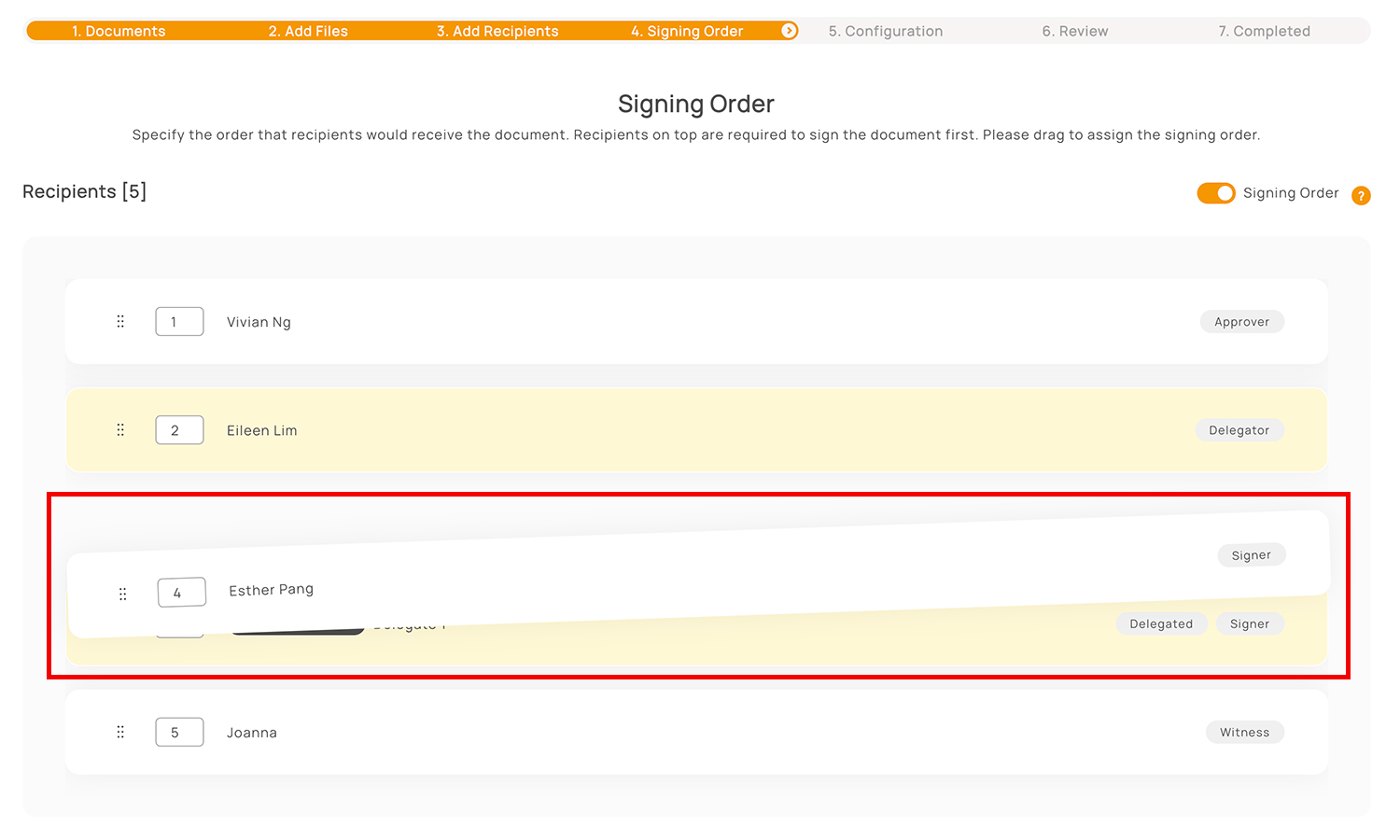
步骤 11:
观察者角色可勾选“仅需查看”,不参与签署顺序。

步骤 12:
在“配置”环节,点击“添加字段”按钮。
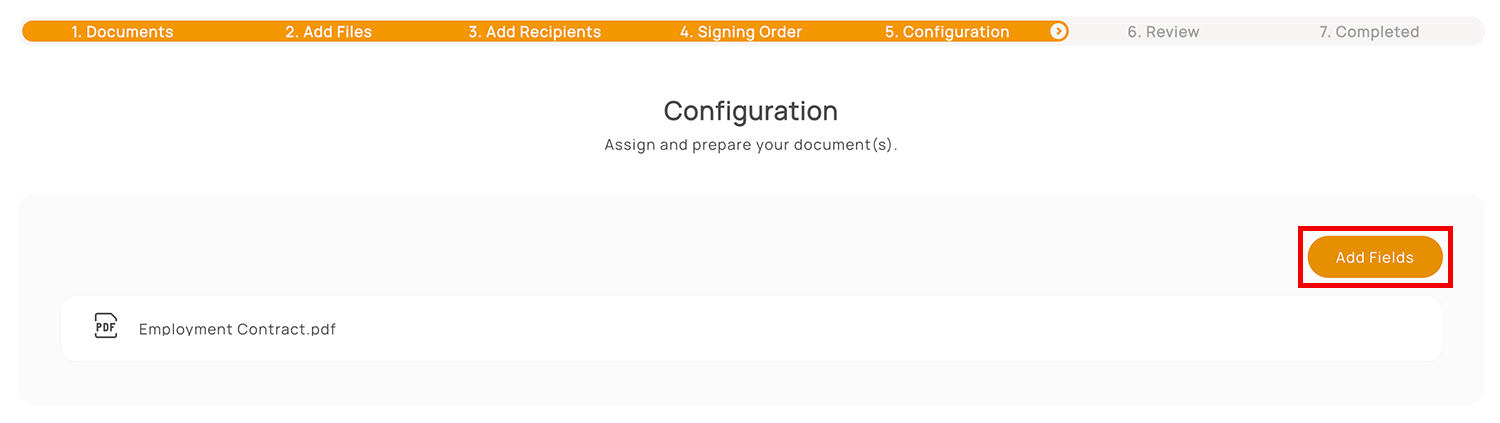
步骤 13:
从下拉列表中选择收件人,不同角色对应不同颜色,方便通过颜色区分各自的签名区域。
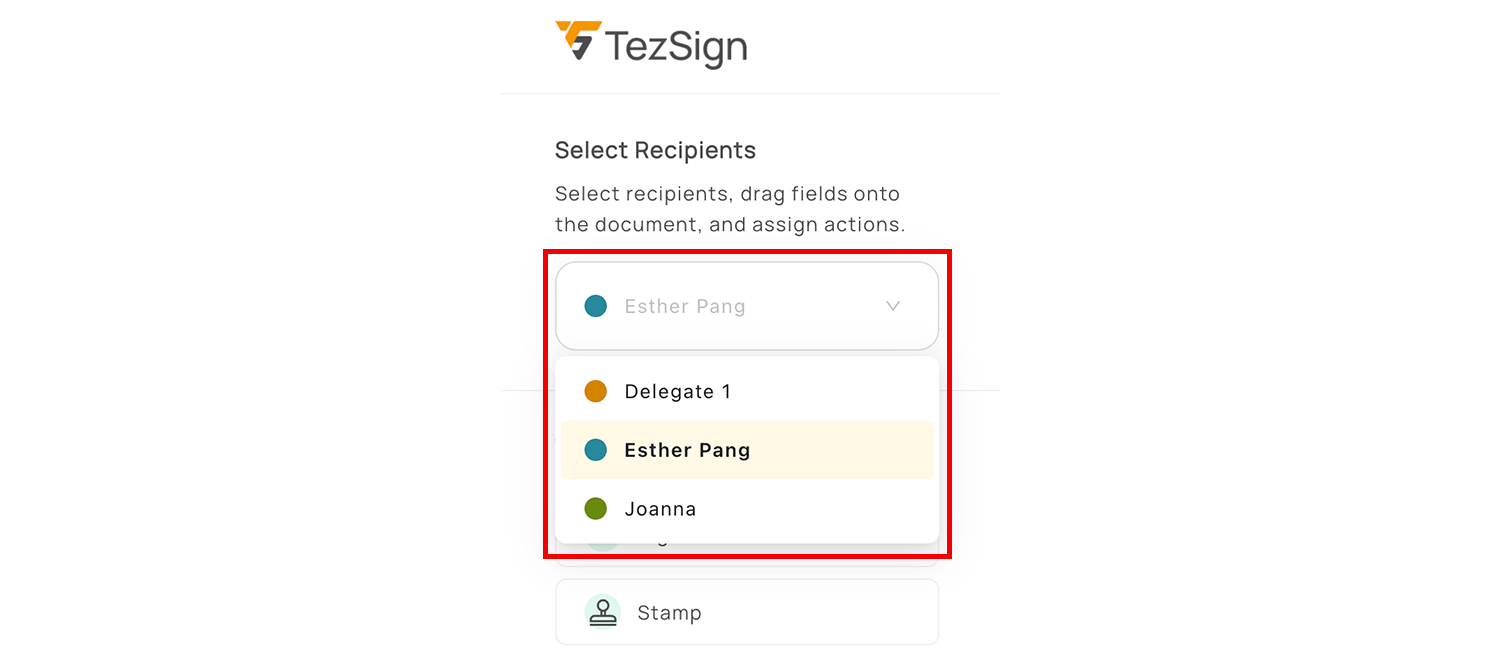
步骤 14:
拖拽工具栏中的元素到合同上,每位收件人必须至少有一个签名区域。
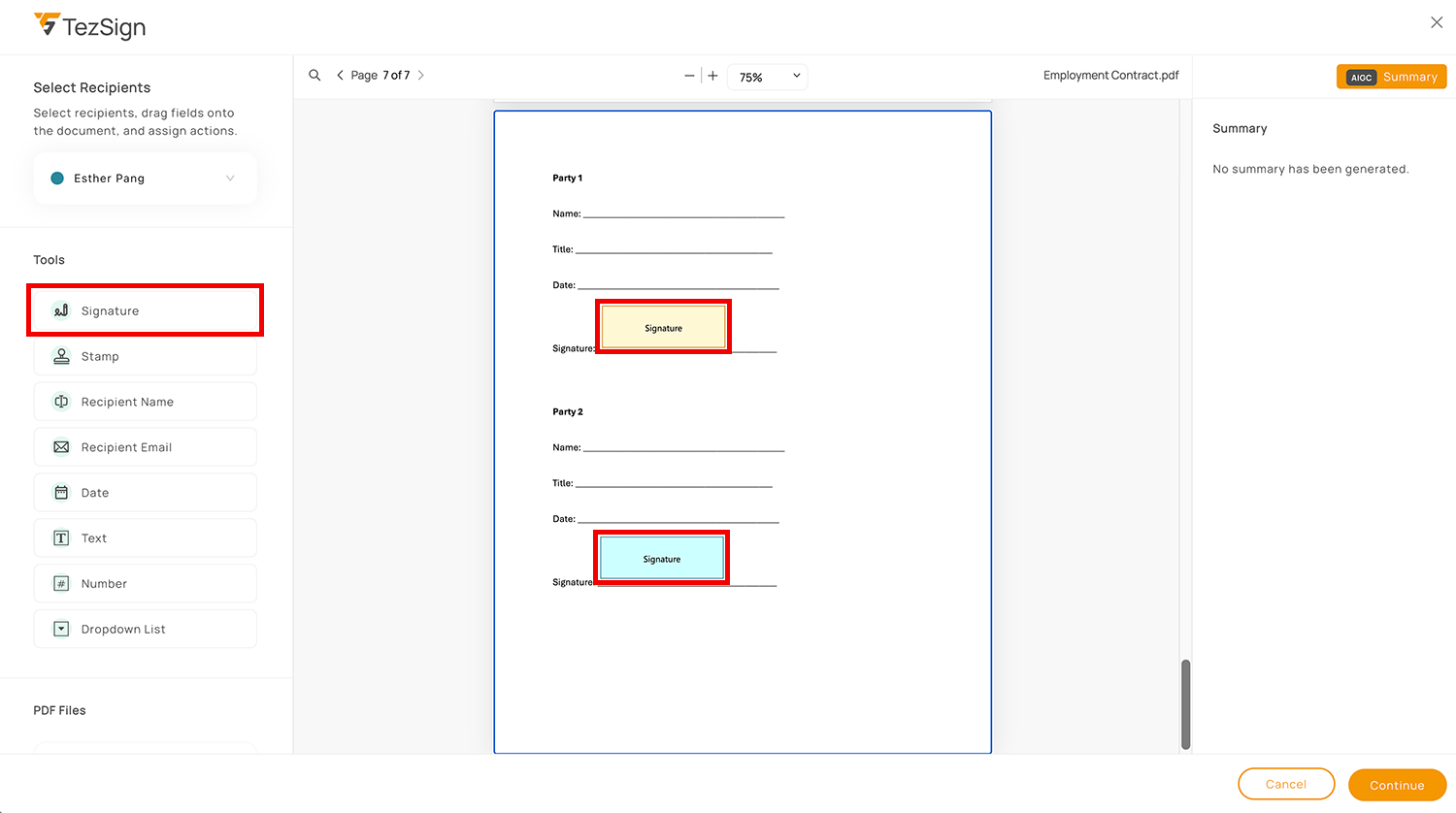
步骤 15:
在“预览”页面,可修改默认留言,或分别发送私密信息给不同收件人。
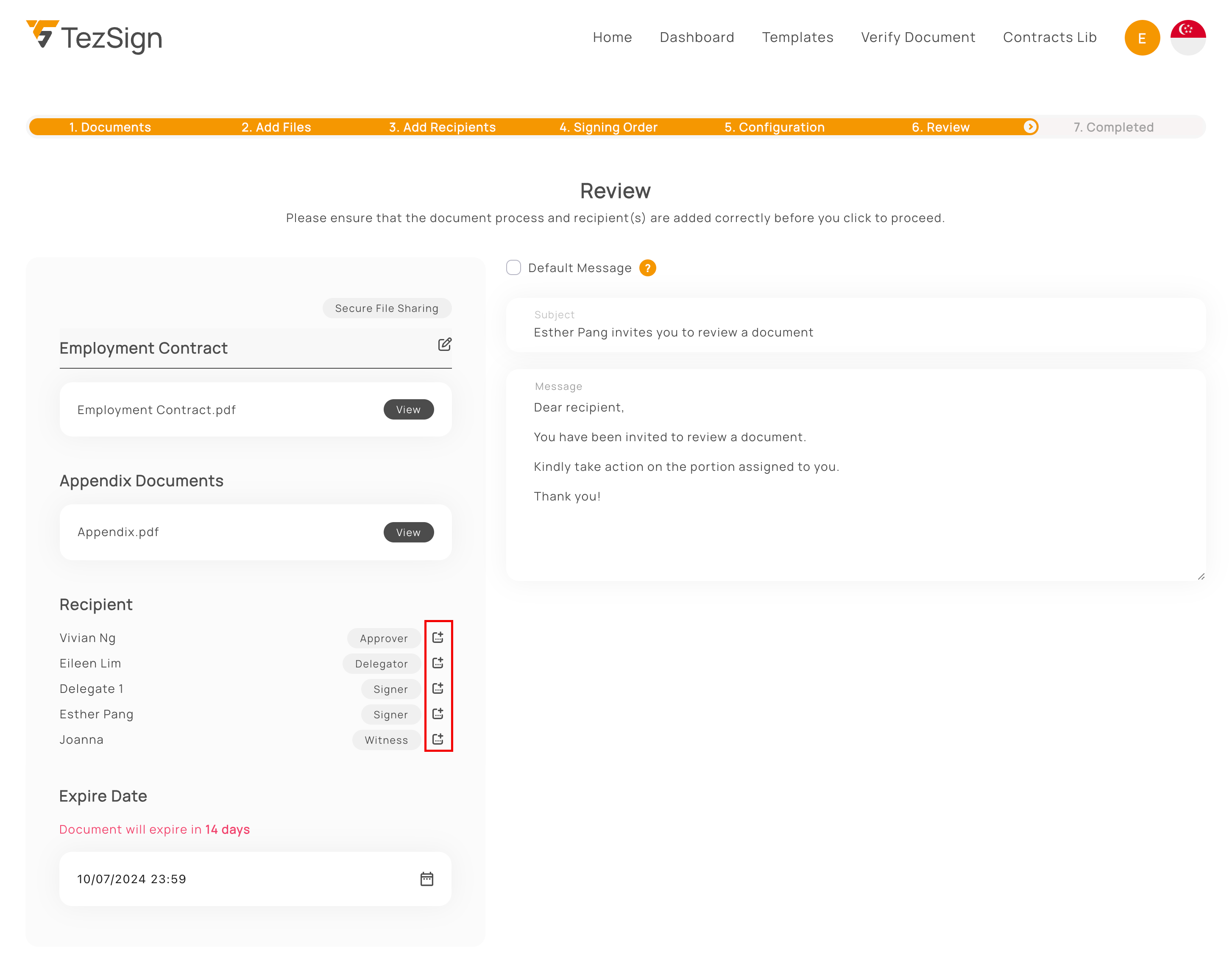
步骤 16:
合同默认21天后过期,您可自定义具体日期与时间。
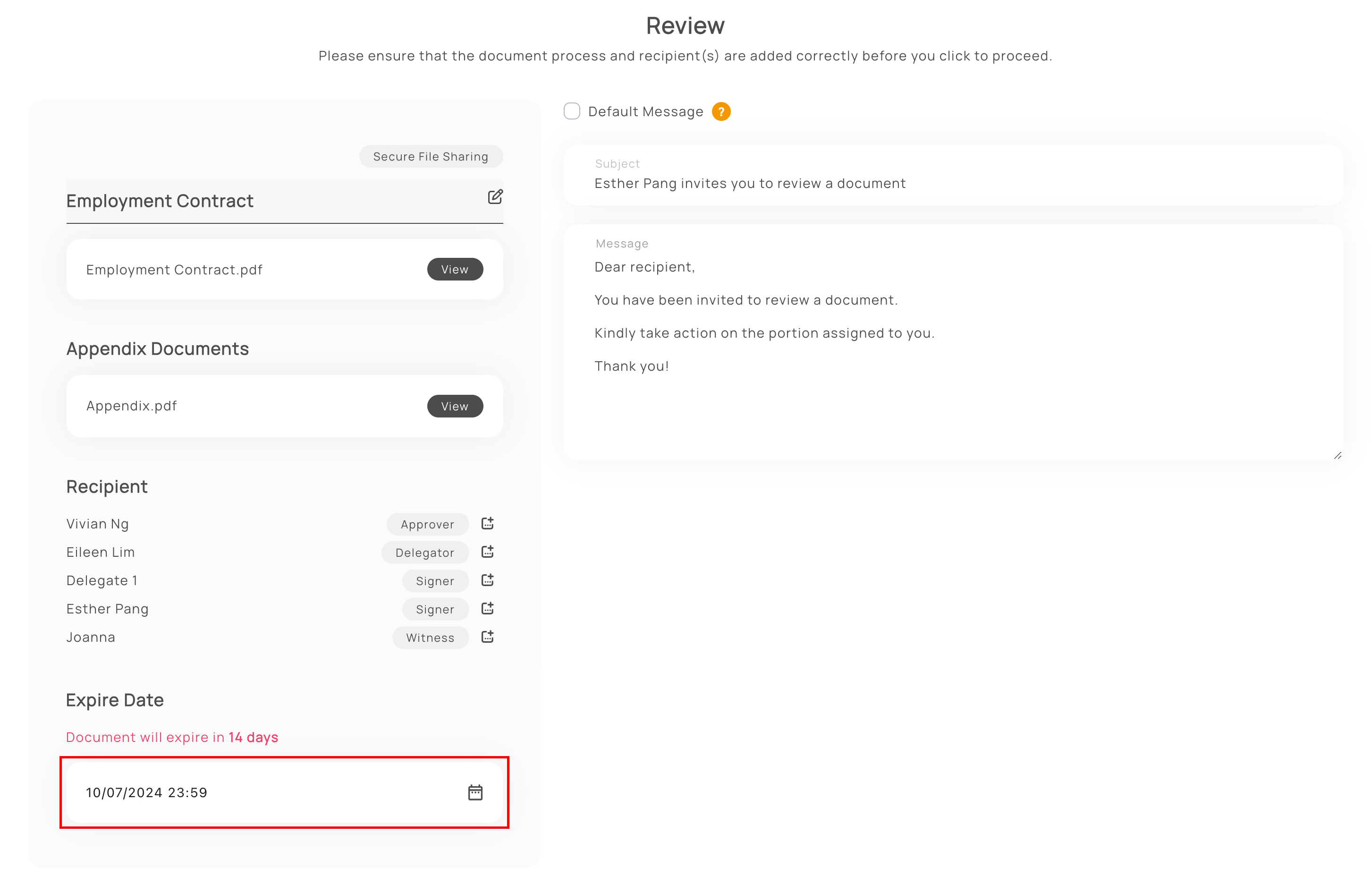
步骤 17:
合同发送成功后,您将收到确认邮件。
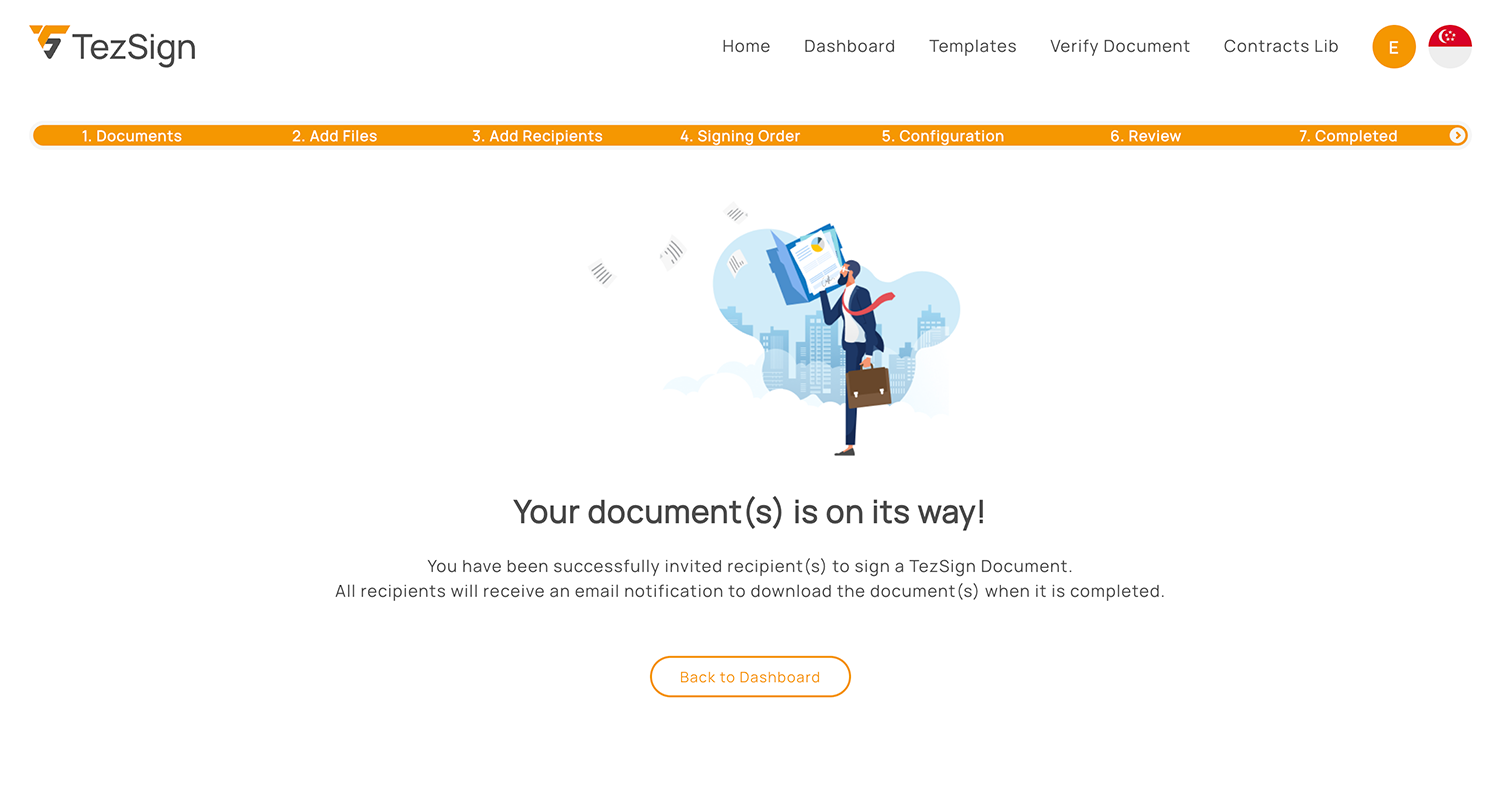
步骤 18:
已保存的合同模板可在仪表板中随时查看和使用。